什么是用户主页,它用来干什么呢?
用户主页是您的个人控制中心,您可以在其中以多种方式管理您对 KeepSolid 产品的订阅。
在本手册中,我们将以 VPN Unlimited 服务为例,回答有关用户主页的最常见问题。大多数涵盖的案例也适用于其他 KeepSolid 产品。为了便于导航,请查看下面的目录。
注意:VPN Unlimited 作为MonoDefense安全包。
首先,你需要去 my.keepsolid.com,使用您的 KeepSolid ID、Facebook、Google 帐户、Apple ID 或登录代码登录,然后单击Manage(管理)以启动相应的产品。
想知道什么是 KeepSolid ID 以及如何找到它?查看这一页了解更多。
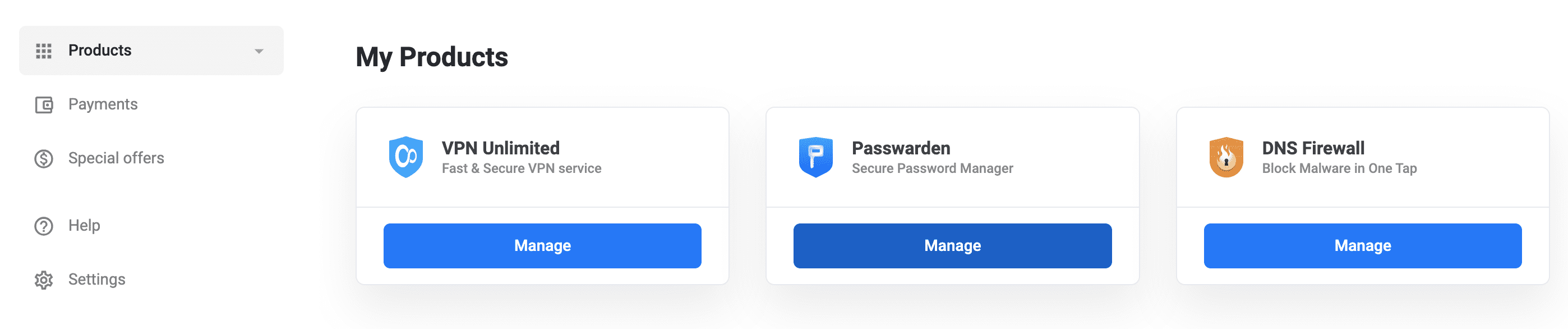
如何管理我的设备?
根据VPN Unlimited ADDENDUM到End User Agreement, 该服务允许每个特定帐户使用最多 5 个不同的设备(包括一个操作系统中的多个用户和不同的 Web 浏览器,以防使用 VPN Unlimited 扩展)。在您使用设备登录 VPN Unlimited 应用程序时,设备会记录在数据库中。该设备会保留在那里,直到被手动删除。
注意:设备可能会在软件、硬件和操作系统更新后自我复制。
如果您没有插槽但想添加新设备,首先您需要删除一个已经注册的设备。之后,您需要在要激活的新设备上注销并重新登录 VPN Unlimited 应用程序。
要删除未使用的设备,请登录到您的用户主页,点击 VPN Unlimited 管理按钮,然后导航至My Devices (设备) 部分。在那里您可以查看所有正在使用的设备的列表并手动管理它们。
注意:您可以每月无限制地移除前 5 台设备。之后,从移除第一台设备之日起一个月内,您每天只能移除一台设备。
您始终可以通过按 Buy More Slots(购买更多老虎机)来扩展您帐户的设备数量。
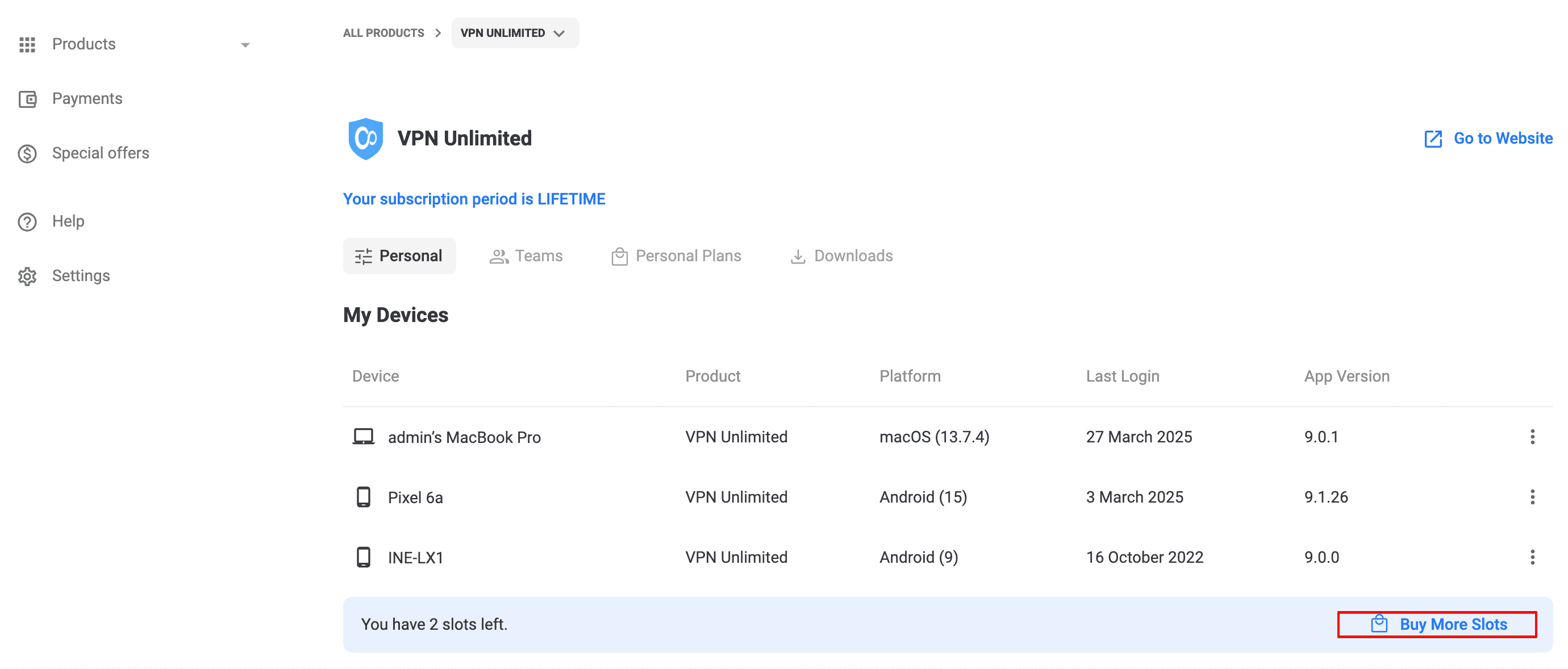
如何管理入口点?
如果您使用 Apple ID 或 Facebook/Google 帐户登录 VPN Unlimited 应用程序,现在想改用邮件/密码方法,请按照以下步骤操作:
- 登录用户主页。
- 点击左侧侧边栏中的Settings(设置)。
- 点击Settings section - Password - Set Up Password(设置密码)中的Security settings(安全设置)。
- 在“创建密码”对话框中,输入两次密码以完成设置。
- 点击Create Password(创建密码)保存。
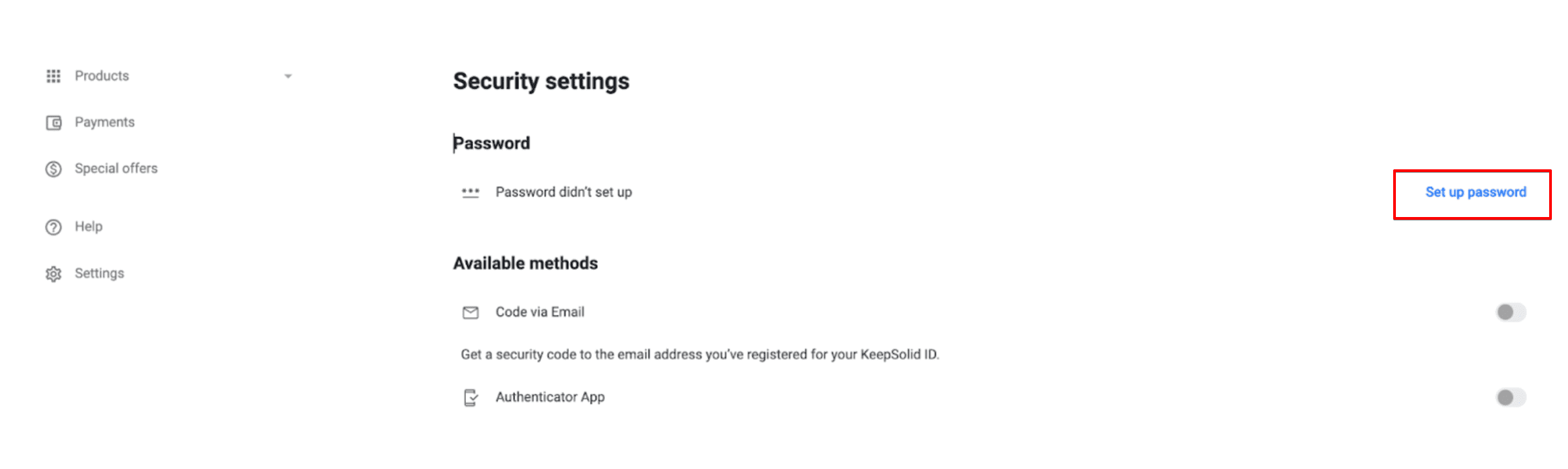
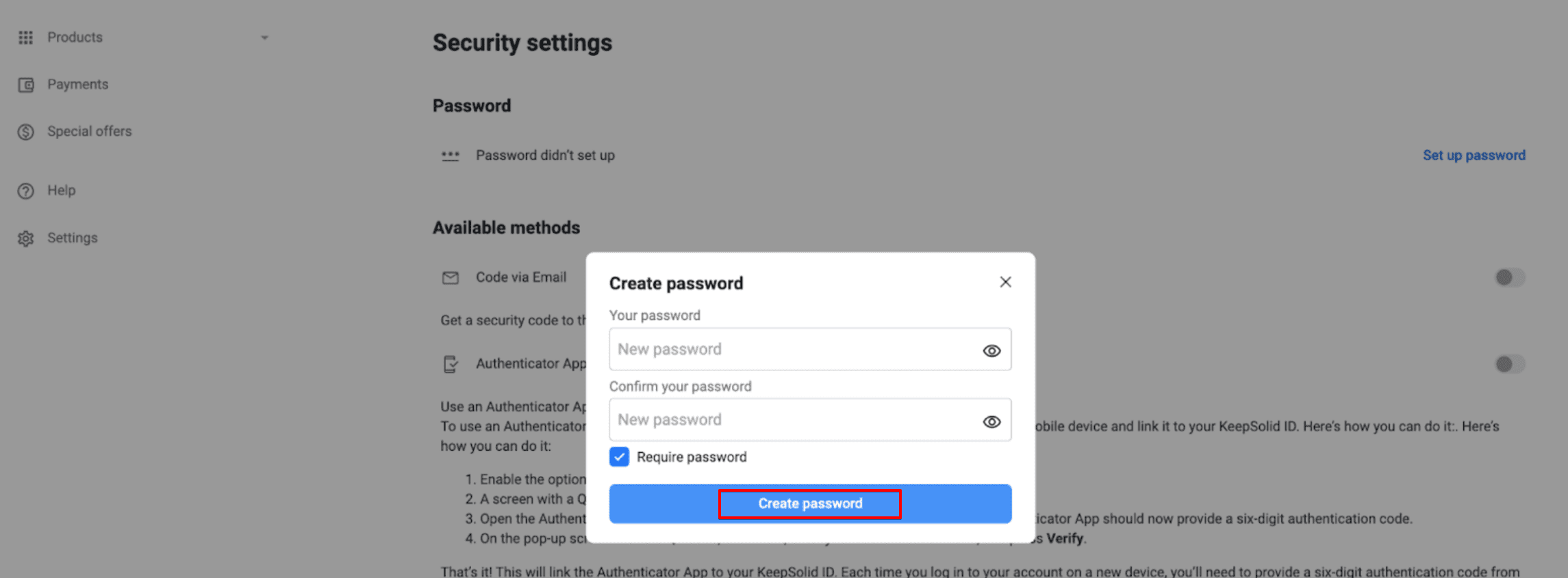
这样您就可以使用您的邮件和密码登录。
如您曾使用电子邮件登录VPN Unlimited应用,现在想改用Google账号登录,请按照以下步骤操作:
- 使用您的电子邮件和密码登录用户主页。
- 点击左侧侧边栏中的Settings(设置)。
- 找到Connected Socials(连接社交)分区,点击+ Connect(连接)按钮添加新的接入点。
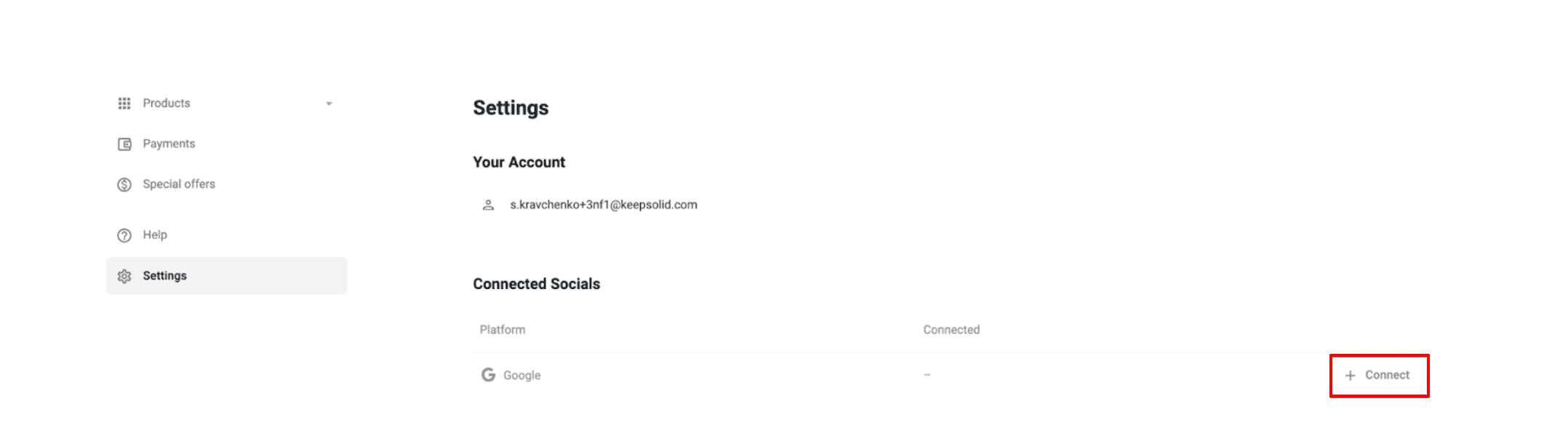
4. 定位到Google选项,点按其对面的Connect(连接)。
5. 此时会出现弹窗,要求您输入当前的KeepSolid ID密码。
6. 在该栏中输入您的KeepSolid ID密码,然后点击“确定”确认。
很好!您的社交网络已成功与您的账号链接,您现在可以使用Facebook或Google登录了。
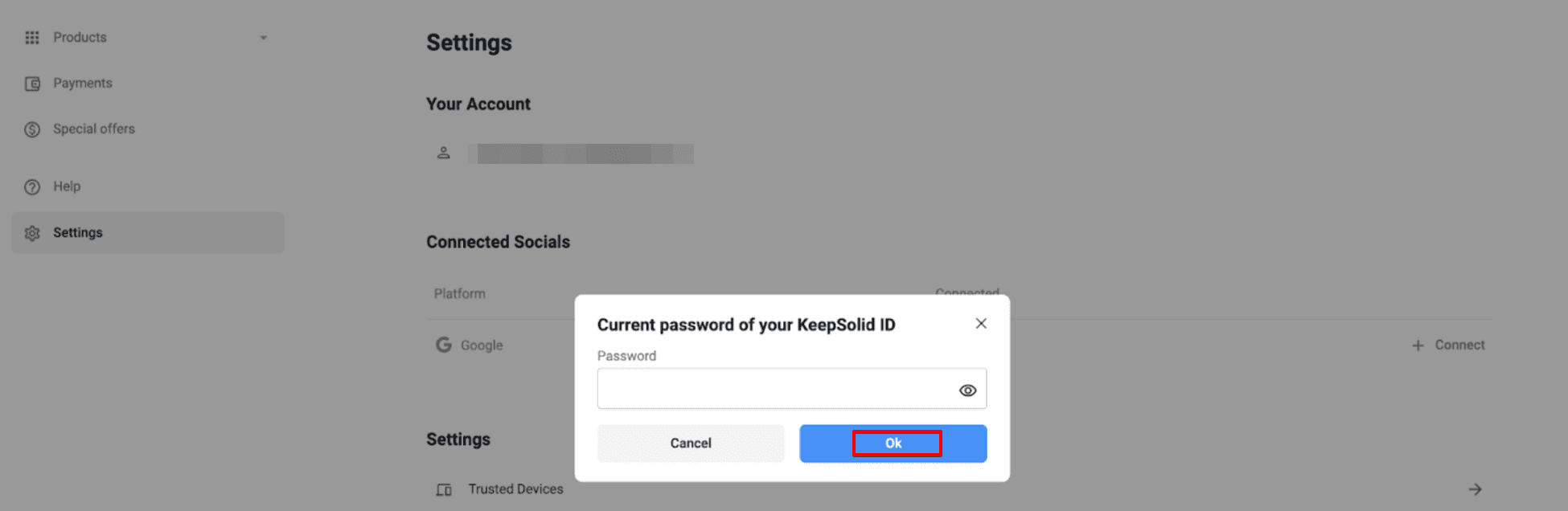
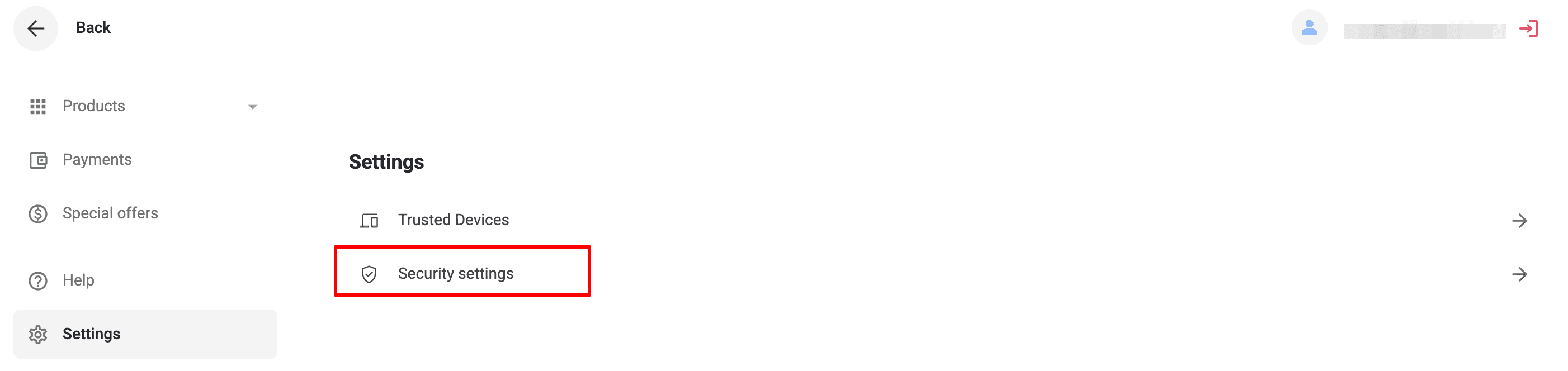
3. 定位到Security settings(安全设置)分区,找到“密码”选项。
4. 点击Change password(更改密码)。
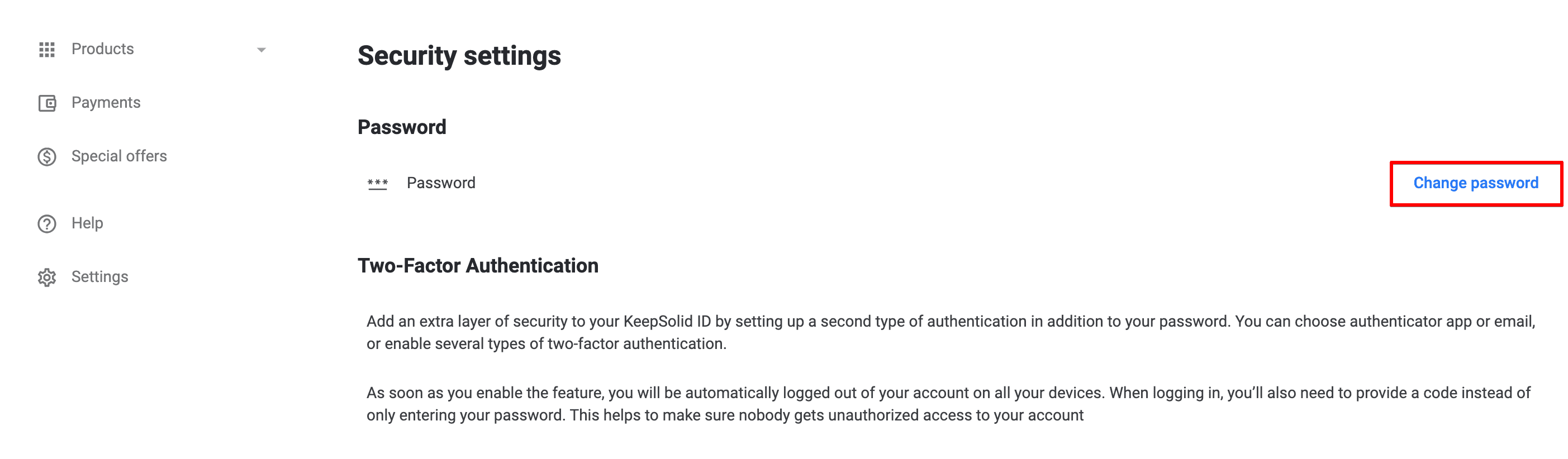
5. 输入当前密码,然后输入新密码,并重复输入新密码以确认。
6. 完成后,点击Change password(更改密码)保存更改。
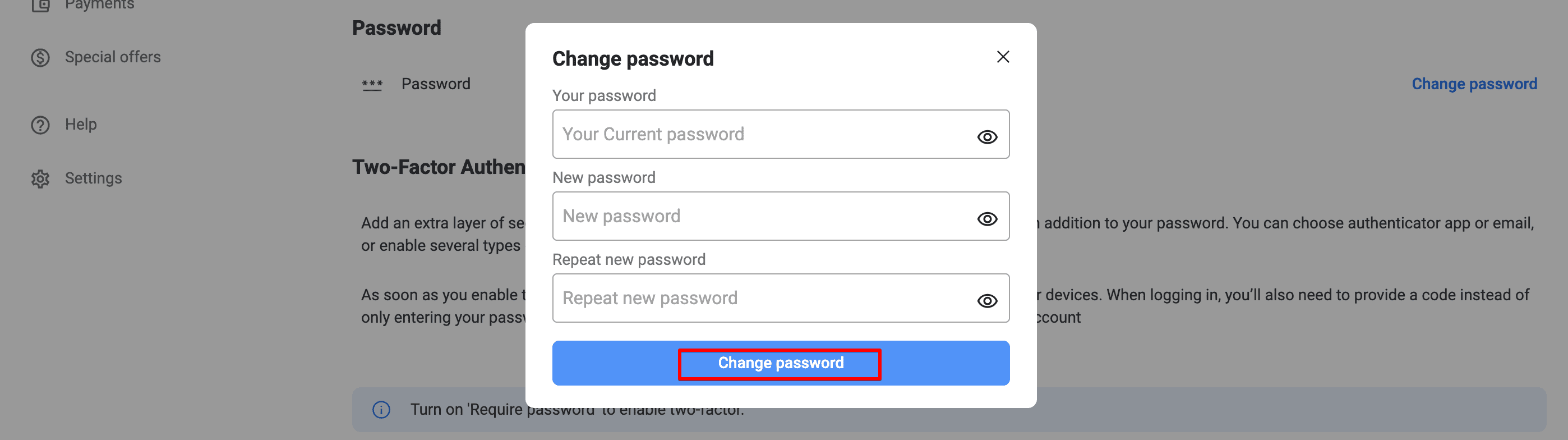
如何更改我的个人服务器或个人 IP 的位置?
- L登录用户主页。
- 找到VPN Unlimited 产品,然后点击Manage(管理)。
- 按相应个人服务器或个人 IP 旁边的Change Location(更改位置)按钮。
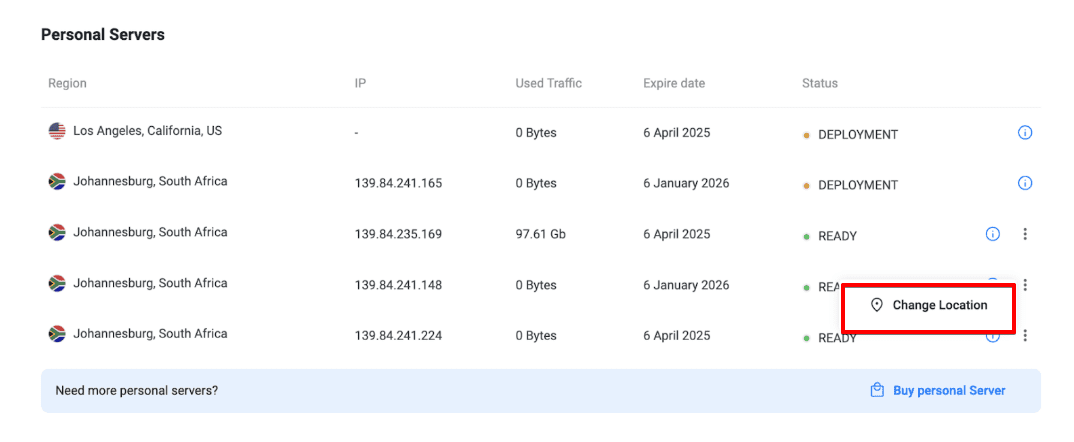
- 此阶段,您将看到一条弹出消息,指示免费更改选项的剩余天数(30 天内可用),并建议立即更改位置,只需 10 美元
因此,您可以使用以下两个选项中的任何一个:
- 按Change(更改),选择所需的位置,单击Proceed to checkout(继续结账),然后通过任何可用方法完成付款。
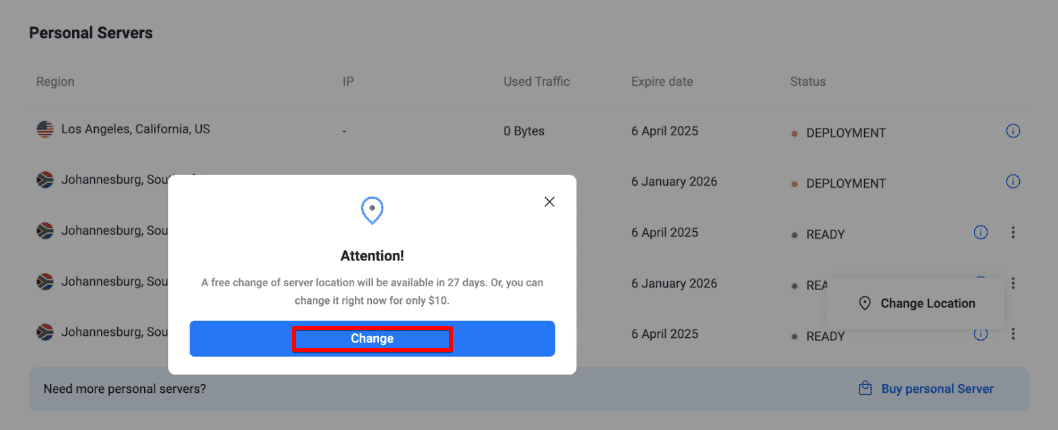
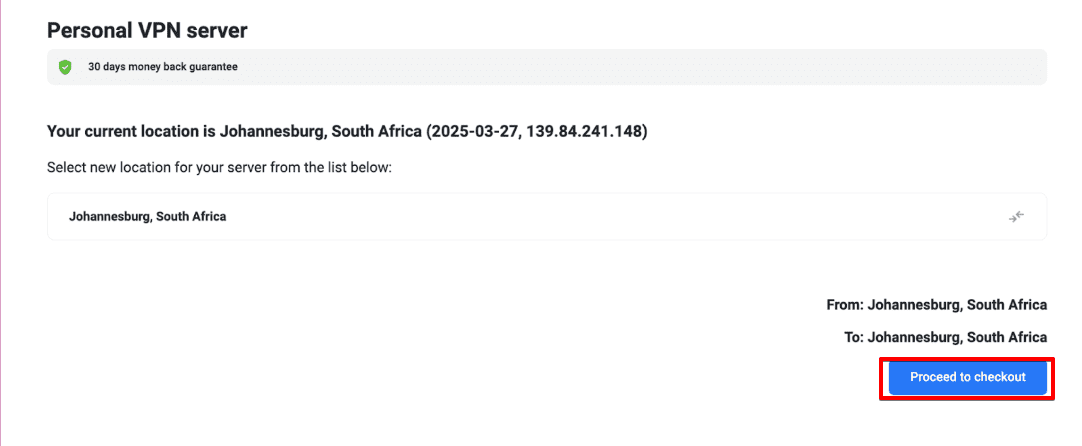
- 如果可以免费更改,只需选择所需的位置,然后按Confirm(确认)。
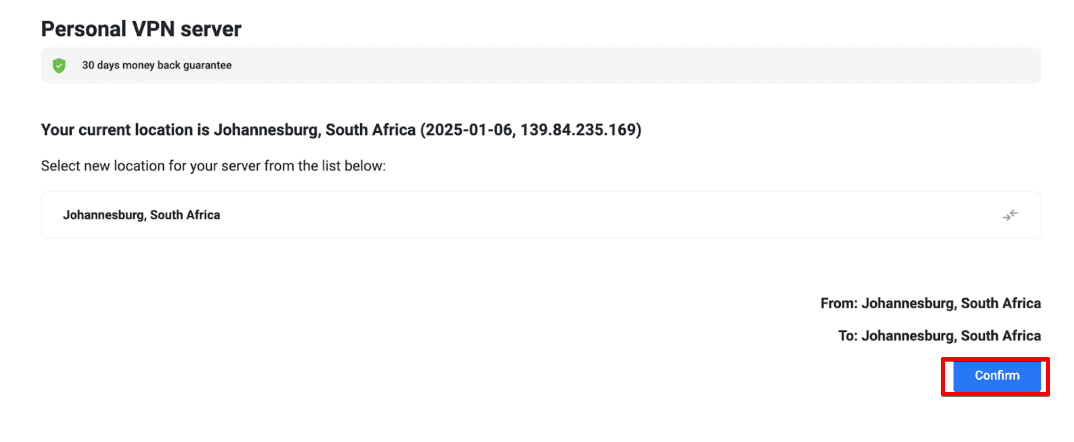
如何延长我的个人服务器或个人IP?
如果您取消了自动续订选项并希望手动延长订阅,请按照以下步骤操作:
- 登录用户主页。
- 找到VPN Unlimited 产品,然后点击Manage(管理)。
- 按相应个人服务器或个人 IP 旁边的Prolong(延长)按钮。
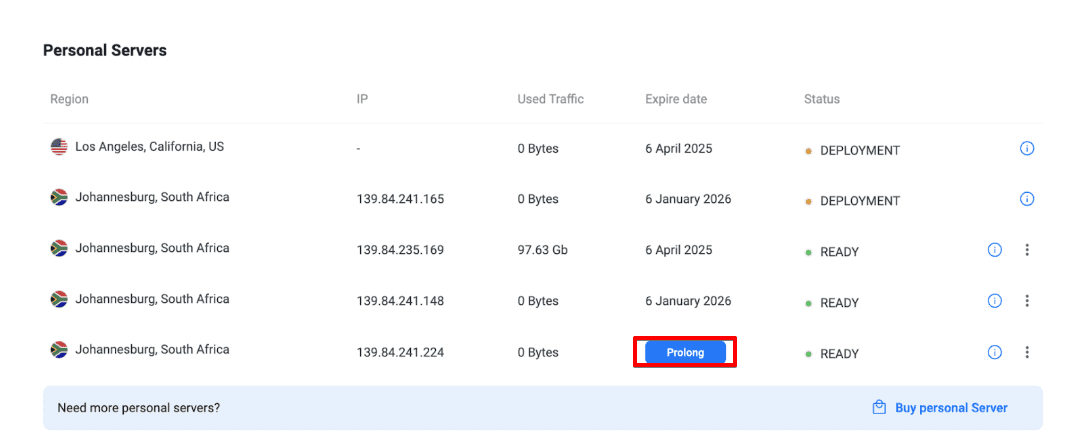
- 选择所需的订阅。
- 通过任何可用的方法进行付款。
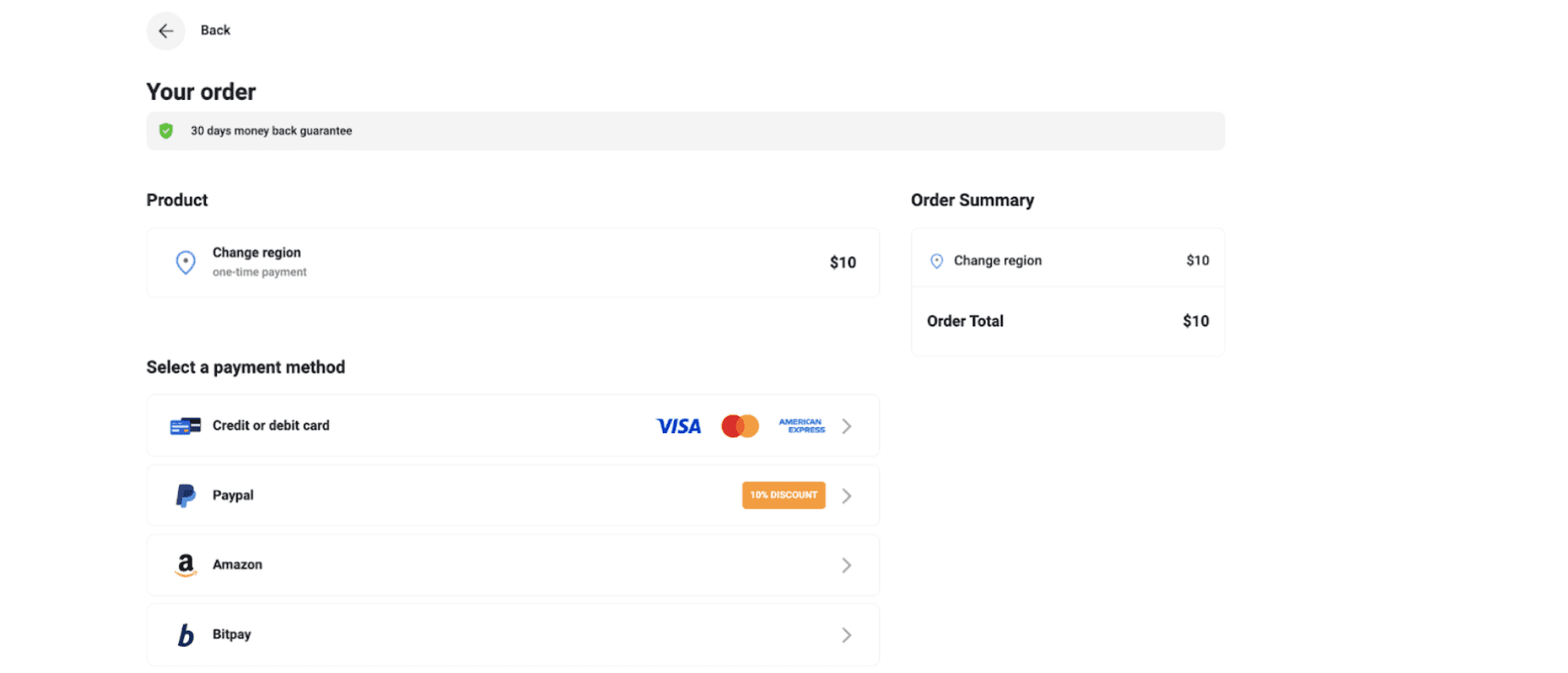
如何取消订阅的自动续订?
要关闭自动续订选项,请按照以下步骤操作:
- 登录您的用户主页
- 从左侧菜单进入Payments(付款)分区。
- 打开Active Subscriptions(有效订阅]]]选项卡)。
- 找到相应的订阅并单击其旁边的菜单图标。
- 选择Turn Off Auto-Renew(关闭自动续订)选项。弹出对话框。
- 选择一个取消原因,然后点击Turn Off(关闭)。
- 您将收到一封带有确认代码的电子邮件。
- 在对话框中输入确认代码,完成取消程序。
确认后,您的订阅自动续订将被取消。
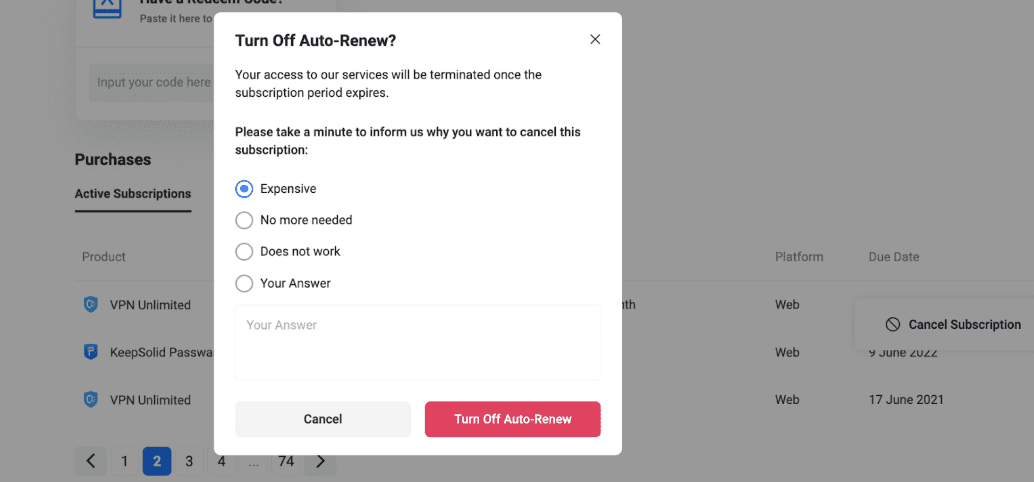
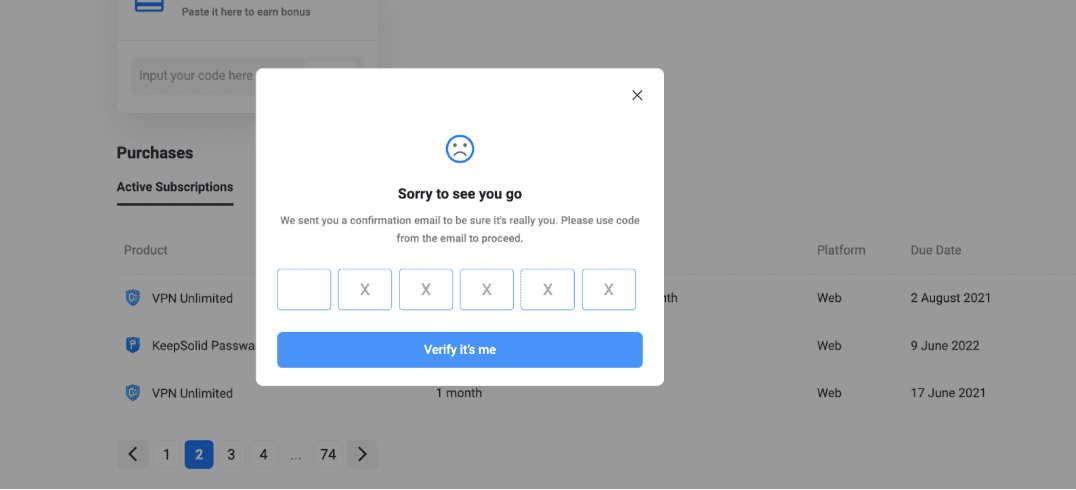
如何兑换代码?
- 登录您的用户主页
- 从左侧菜单进入Payments(付款)分区。
- 在Have a Redeem Code?分区,将您的代码粘贴到输入框中。
- 点击Apply(应用)按钮。
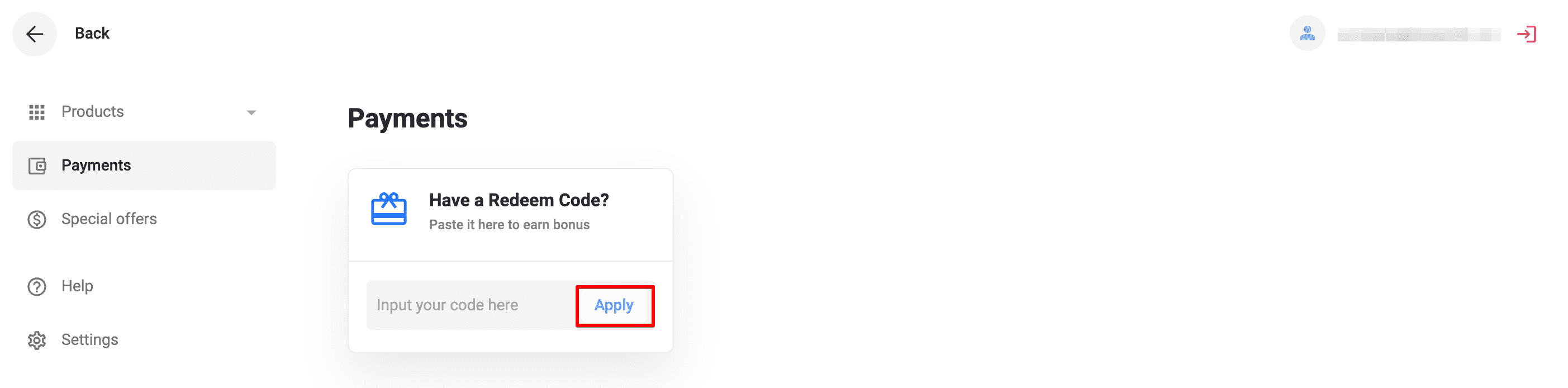
就是这样!该代码已被激活,相应的订阅已记入您的帐户。
如何取消订阅时事通讯?
时事通讯是我们服务不可或缺的一部分。但是,您可以随时取消订阅接收营销和促销材料。
1. 登录您的用户主页,点击右上角的 KeepSolid ID。
2. 向下滚动到Email Preferences (邮件首选项)部分,然后选择所需的选项。
3. 在那里你可以选择你想要接收的邮件:
- 服务邮件
- 营销邮件
- 安全警报
- 产品更新
4. 完成后,点击Save (保存)。
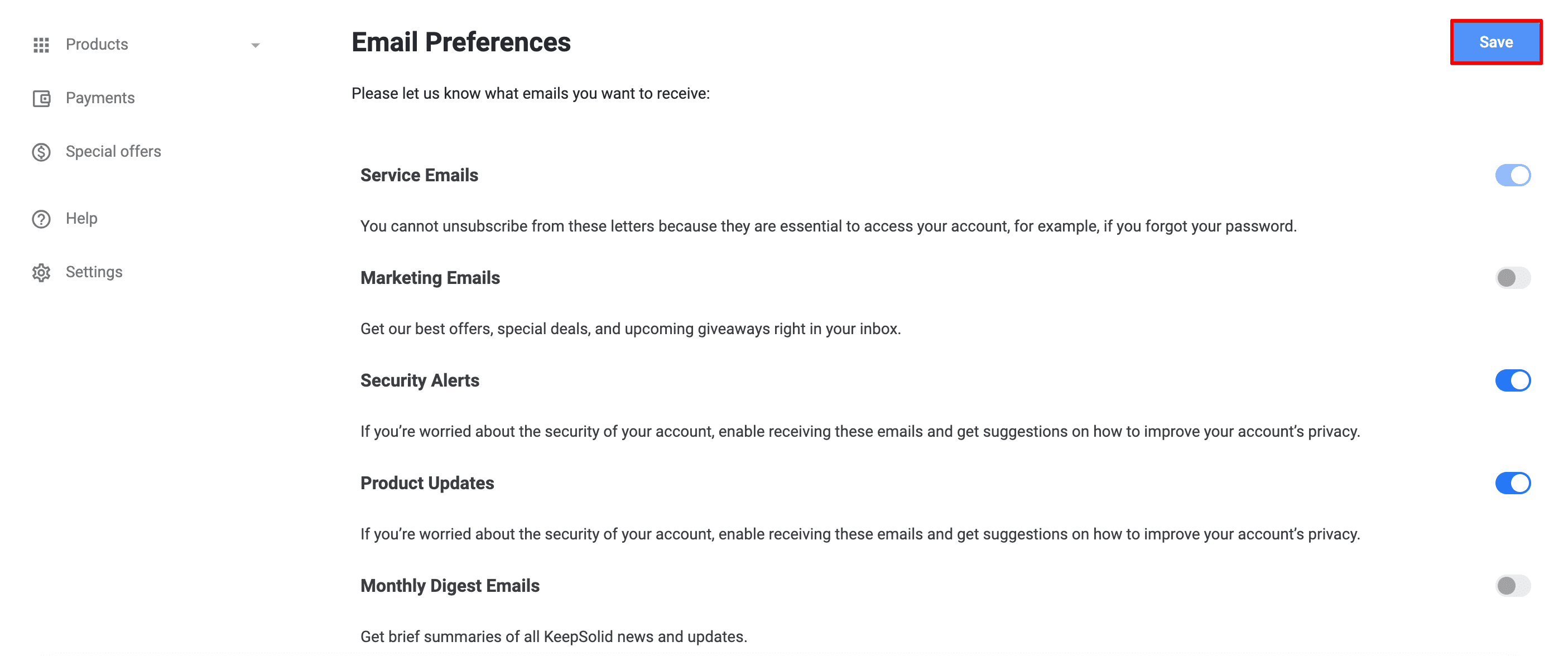
如何导出我的数据?
- 登录您的用户主页
- 点击左侧侧边栏中的Settings(设置)。
- 下滑到Other(其他)分区。
- 点击Export Data(导出数据)。
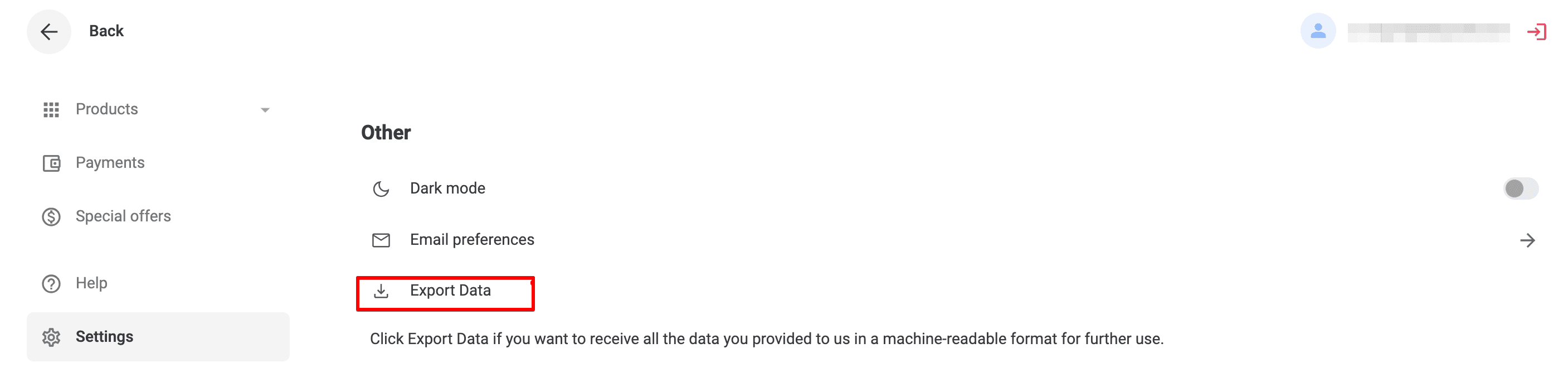
一旦您的请求得到处理,您将收到一封邮件,其中包含导出数据的链接。它们将包括您的 KeepSolid 帐户数据和您使用过的所有 KeepSolid 服务。
如何删除我的个人资料和我的帐户?
- 登录您的用户主页
- 点击左侧侧边栏中的Settings(设置)。
- 下滑到Other(其他)分区,点击Remove Data(删除数据)。
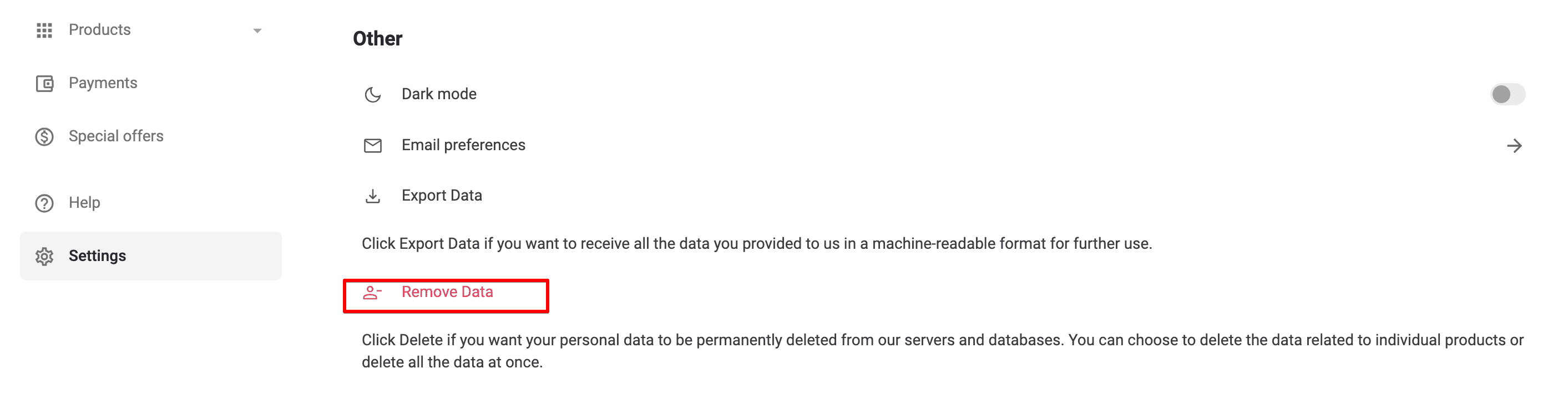
在弹出窗口中,您将看到2个选项:
- 删除特定服务的数据:选择您想删除的服务(如VPN Unlimited, Passwarden, DNS Firewall),然后点击Delete(删除)。
- 删除整个KeepSolid账号和所有关联数据:选择All Data(所有数据),然后点击Delete(删除)。
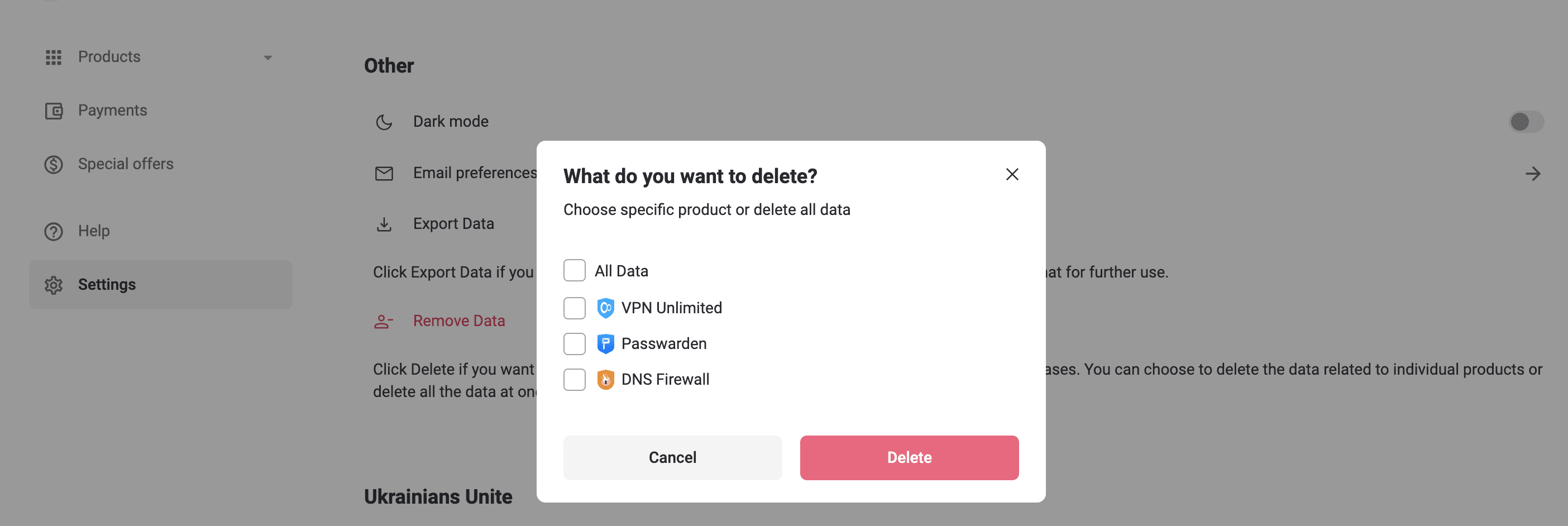
确认您的选择:
- 选择选项后,您将收到一封带有确认代码的电子邮件。
- 在对话框中输入确认代码以验证您的请求。输入并验证代码后,删除操作将被执行。
注意:您的所有购买(如果有)在数据删除后将不可退款。此外,如果您管理任何团队,所有关联的帐户也将被删除。
如何启用双因素身份验证?
双因素身份验证通过添加除密码之外的第二种身份验证方式来帮助您使您的 VPN Unlimited 帐户受到更多保护。
1. 登录您的用户主页。
2. 点击左侧侧边栏中的Settings(设置)。
3. 转到Security Settings(安全设置) 部分。
4. 如需启用2FA,请切换Require Password(要求密码)选项以启用2FA。默认情况下,将自动激活通过电子邮件接收代码的2FA方式。
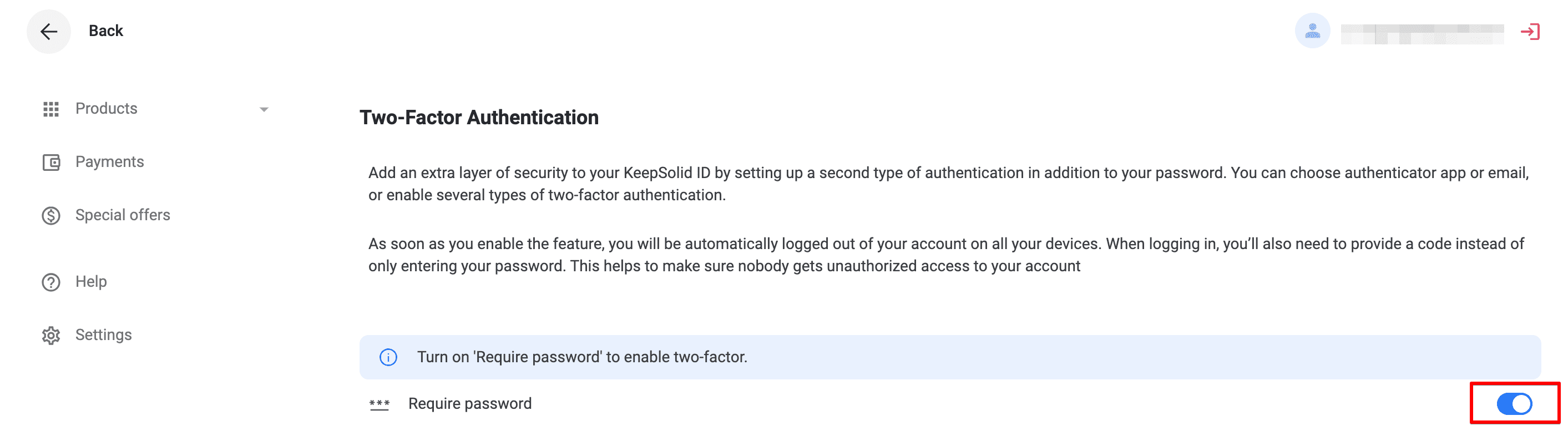
启用额外的2FA选项
身份验证器应用
如需使用身份验证器应用额外增添一层安全保障:
- 在双因素验证分区启用验证器应用程序选项。
- 输入发送到您电子邮箱的8位数代码,验证您的账号。
- 您的屏幕上将显示二维码。
- 在您的移动设备上下载并安装身份验证器应用(如Google Authenticator)。
- 打开身份验证器应用,扫描屏幕上显示的二维码。
- 应用将生成6位数代码。在验证窗口中输入该代码,然后点击Confirm(确认)。
设置完成后,每次从新设备登录时,您都需要使用身份验证器应用中的6位数代码。
小贴士:请下载并安全存储备份代码。如您无法访问[[[2FA]]]证书,可以用其登录。
通过电子邮件接收代码
如需将电子邮件用作2FA方式:
- 在Two-Factor Authentication(双因素验证)分区启用Code by Email(通过电子邮件接收代码)选项。
- 输入发送到您电子邮箱的验证码,然后点击Verify(验证)。
注意:某些KeepSolid应用可能不支持2FA(如某些旧版本)。对于使用社交账号登录的用户:在启用2FA之前,请先创建KeepSolid ID密码。
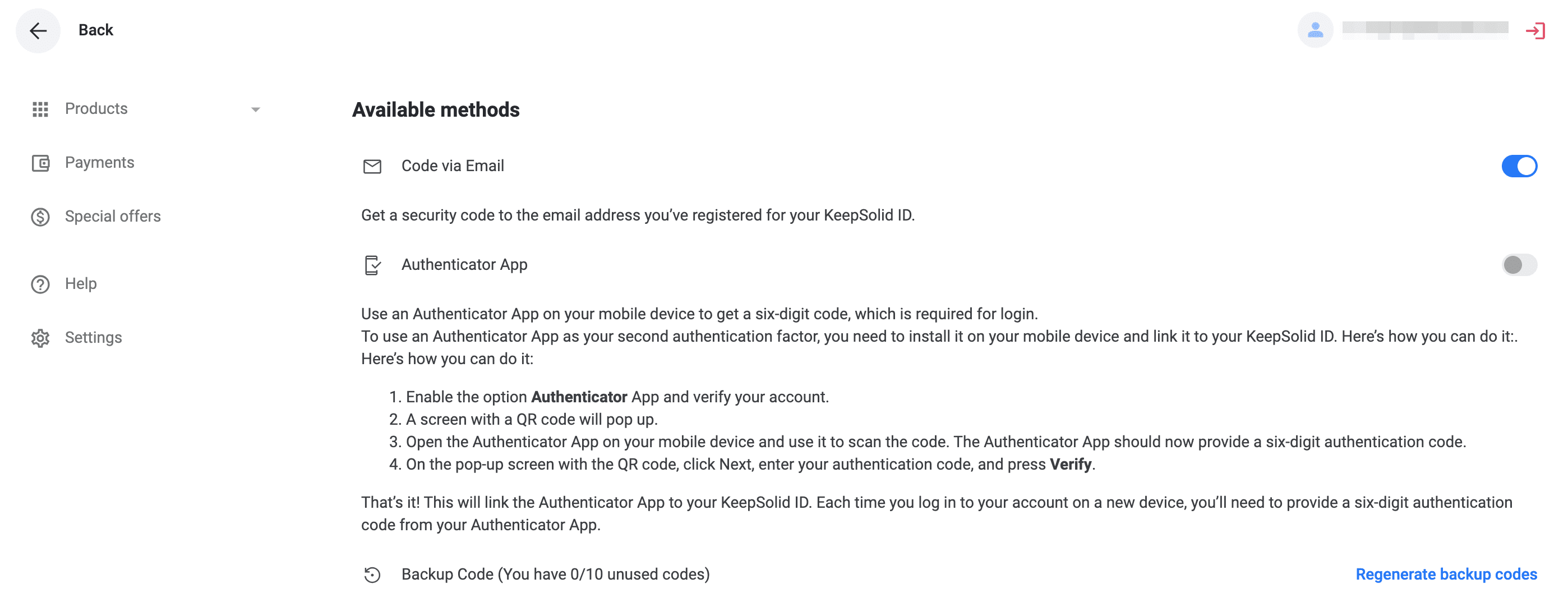
如果已启用2FA:
根据您的双重身份验证方式,使用以下组合登录:
身份验证器应用:您的KeepSolid ID密码+ &ga +身份验证器应用代码。
通过电子邮件接收代码:您的KeepSolid ID密码+ &em +发送到您电子邮箱的代码。
备份代码:您的KeepSolid ID密码+ &bc +备份代码之一。
由于管理双因素身份验证的过程相当复杂,我们创建了一个全面的说明如何在您的用户主页启用和使用双因素身份验证,查看本指南并体验更多安全性!
我们希望本手册对您有所帮助,并向您展示了您的账户管理的可能性有多么灵活!
如果还有任何问题,请随时通过以下方式联系我们的客户支持[email protected].
立即获取 VPN Unlimited!
VPN Unlimited 是一种跨平台的安全解决方案。这意味着您可以保护您的所有设备:iPhone、Android 智能手机 Mac、Windows 笔记本电脑或 PC 等等。